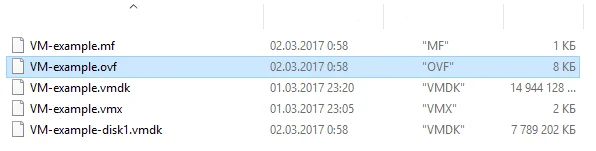Bu makalede VMware Sanal Makinenizi nasıl taşıyacağınızı anlatacağız
Taşıma işlemi için sanal sunucunuzu OVF veya OVA formatındaki dosyaya dönüştürmeniz gerekir.
OVF (Açık Sanallaştırma Formatı) - sanal makinelerin depolanması ve dağıtımı için standart. OVA, OVF paket dizininin bir TAR arşividir.
OVA/OVF dosyaları için gereksinimler:
- Disk tipi scsi;
- Donanım sürümü 13'ten yüksek değil.
Sunucu ve/veya masaüstü bilgisayarlarınızı sanallaştırmak için VMware firmasının VMware Workstation, VMware Fusion, VMware Server, VMware Player gibi ürünlerinden birini kullanıyorsanız, dönüştürme işlemi zahmetli olmayacaktır.
Tüm ürünler, makinelerin gerekli formatta standart dışa aktarımı ile desteklenir.
VMware Workstation
Gerekli koşullar:
- Sanal makinenin şifrelenmediğinden emin olun. Şifrelenmiş bir sanal makineyi OVF formatına aktaramazsınız;
- Sanal makinenin kapalı olduğundan emin olun.
Prosedür:
- Sanal makineyi seçin ve ardından File > Export to OVF;
- OVF dosyası için bir ad girin ve dosyanın kaydedileceği bir dizin seçin;
- OVF dışa aktarma işlemini başlatmak için Kaydet'e tıklayın. İşlem birkaç dakika sürebilir. Durum çubuğu dışa aktarma işleminin ilerleyişini gösterir.
VMware Fusion
Gerekli koşullar:
- Sanal makinenin şifrelenmediğinden emin olun. Şifrelenmiş bir sanal makineyi OVF biçiminde dışa aktaramazsınız;
- Sanal makinenin kapalı olduğundan emin olun.
Prosedür:
- Sanal makineyi seçin ve ardından File > Export to OVF;
- OVF dosyası için bir ad girin ve dosyanın kaydedileceği bir dizin seçin;
- OVF dışa aktarma işlemini başlatmak için Kaydet'e tıklayın.
İşlem birkaç dakika sürebilir. Durum çubuğu dışa aktarma işleminin ilerleyişini gösterir.
vSphere İstemcisi
- Bir sanal makine seçin ve ardından şunu yapın: File > Export > Export OVF Template;
- "OVF Şablonunu Dışa Aktar" iletişim penceresinde bir şablon adı girin.
Not: Şablon OVF'nin yıldız(*) içeren adla dışa aktarılması sırasında, bu karakterler alt çizgi karakterlerine(_) dönüşür. - Şablon dosyasını kaydetmek için bir dizin seçin veya konum seçimi için "..." düğmesine tıklayın;
- Kutup Formatında OVF veya OVA türünü seçin.
OVF - şablonu dosya setine kaydetmek istiyorsanız bu formatı seçin (.ovf, .vmdk ve .mf) Dosyaları web sunucusunda veya disk depolama alanında yayınlamayı planlıyorsanız bu format en uygunudur. Paket, örneğin URL'yi bir .ovf dosyasında yayınlayarak vSphere'de içe aktarılabilir.
OVA - Web'den indirilmesi veya USB kullanılarak taşınması gerekiyorsa, ayrı bir dosya gibi daha rahat OVF paketi dağıtımı için bu formartı seçin. Aslında bir OVF arşividir; - Description kutucuğuna sanal makinenizin açıklamasını girin. Varsayılan olarak Virtual Machine Overview sekmesindeki Notes panelinden gelen metin bu metin kutbunda görünecektir;
- OVF paketinde diskete ve CD/DVD'ye eklenmiş grafik dosyalarını açmak istiyorsanız bir onay kutusu yerleştirin.
Not: bu onay kutusu yalnızca ISO dosyası sanal makineye bağlıysa veya sürücüye bir görüntü eklenmişse görünür olacaktır. - "OK" düğmesine basın.
The status bar shows the progress of the export process
VMware OVF Aracı
VMware OVF Tool, VMware ürünlerinden OVF paketlerini içe ve dışa aktarmak için bir çözümdür. Bu yardımcı programı bir vmx dosyasını bir OVF dosyasına dönüştürmek için kullanacağız, çünkü sanal makinelerden sanal modüller oluşturmanıza izin verir.
VMware şirket sitesinden VMware OVF Tool Installer yükleyiniz.
Gerekli bir sürüm seçin.
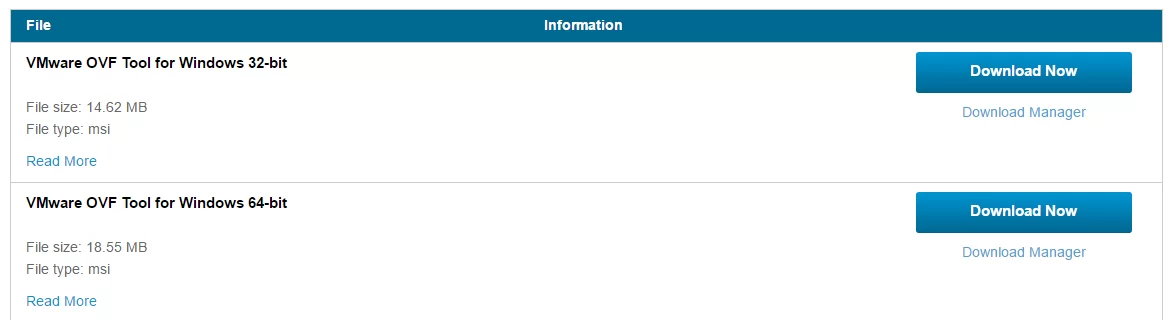
"İndirilenler" klasörüne gidin ve indirilen dosyayı başlatın.
Kurulumdan sonra Windows PowerShell'i açın. Konuşma için, kurulum sırasında belirtilen yolda bulunan bir ovftool.exe dosyasına ihtiyacınız vardır. Örneğin:
C:\Program Files\VMware\VMware_OVF\Toolovftool.exeCD programını kullanarak "VMware OVF Tool" kataloğuna gidiniz:
cd 'C:\Program Files\VMware\VMware_OVF_Tool'Komut isteminde, aşağıdaki sözdizimine sahip komutu girin:
.ovftool.exe <path to the vmx file> <path to the OVF file>Örneğin:
.ovftool.exe "C:\VM\VM-example\VM-example.vmx" "C:\VM\VM-example\VM-example.ovf"
Konuşmadan sonra sanal makinenizin bulunduğu OVF dosyası görünecektir.